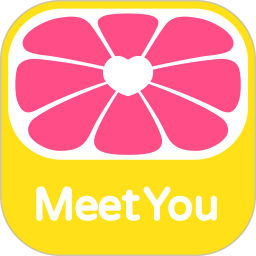剪映怎么调整画中画大小 调整画中画大小方法
来源:奇Q工具网 | 更新时间:2024-05-07 02:30 | 发布时间:2022-10-29 15:31
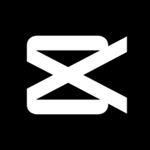
剪映app下载安装官方免费下载
- 类型:拍照摄影
- 大小:235.59MB
- 语言:简体中文
- 评分:
查看
剪映怎么调整画中画大小?剪映是由抖音官方推出的一款视频剪辑应用软件,在剪映app中拥有着诸多十分强大的视频剪辑功能,如“画中画”,该功能帮助用户们在原有的视频中再次添加一个新的照片!但有着许多的小伙伴们在添加完画中画后,并不清楚该如何将其中的一张照片进行缩小!所以今天小编给各位小伙伴们带来的是剪映app中调整画中画大小的详细方法介绍!
调整画中画大小方法

1、打开剪映,点击“开始创作”导入视频
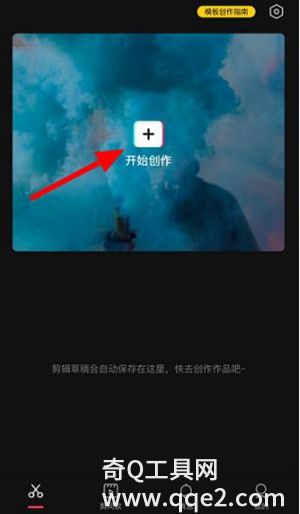
2、选择“画中画”
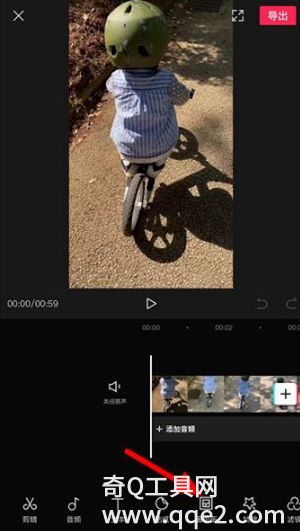
3、点击“新增画中画”
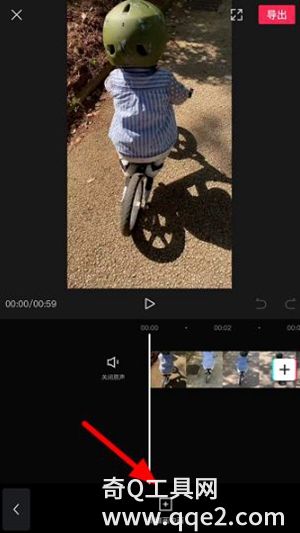
4、选择“添加画中画”
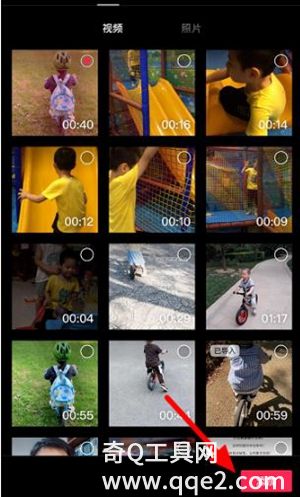
5、双指缩放外扩就可以调整画中画视频大小。
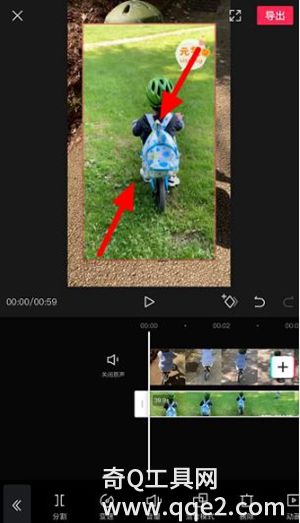
以上就是小编带来的剪映怎么调画中画大小?剪映调整画中画大小方法,更多相关资讯教程,请关注手游网。